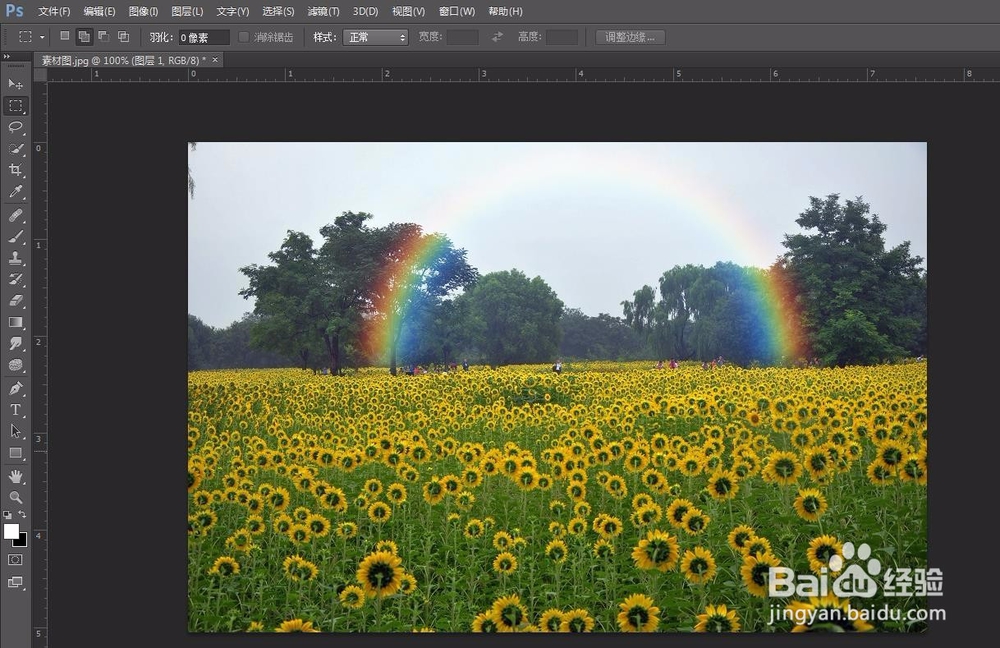雨后彩虹是很漂亮的,但是却不经常见到,其实我们自己也可以做出彩虹的效果,下面就来介踏群拆虮绍一下如何用photoshop制作逼真彩虹效果,希望对你有所帮助。

工具/原料
Adobe Photoshop CS6
如何用photoshop制作逼真彩虹效果
1、第一步:打开需要制作彩虹效果的图片。
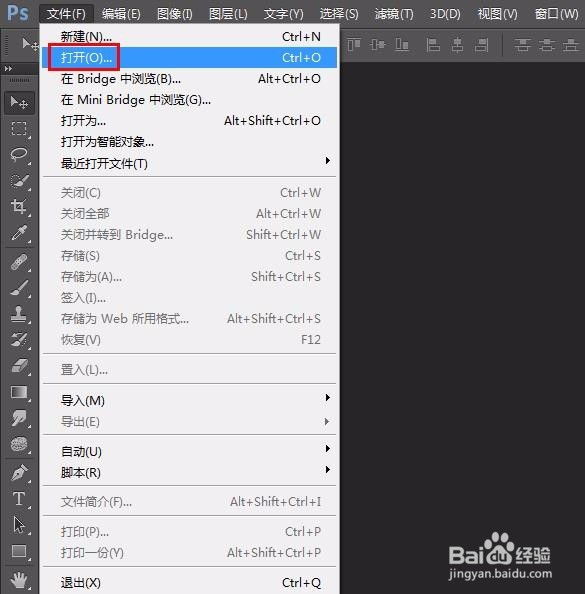
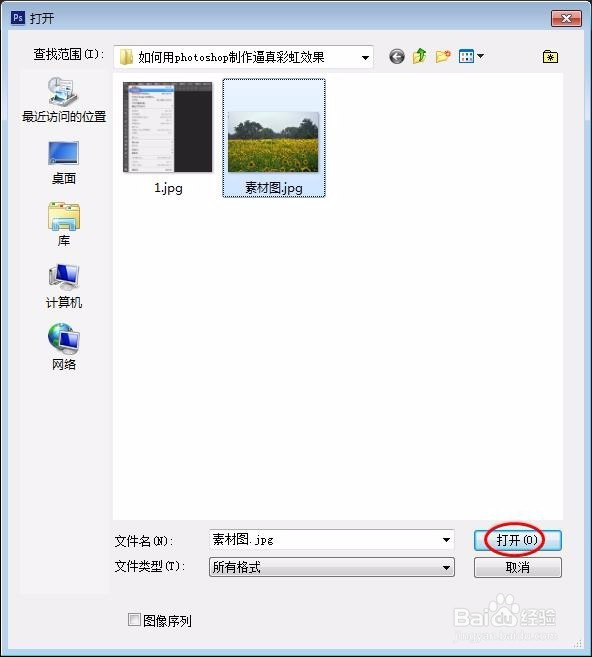
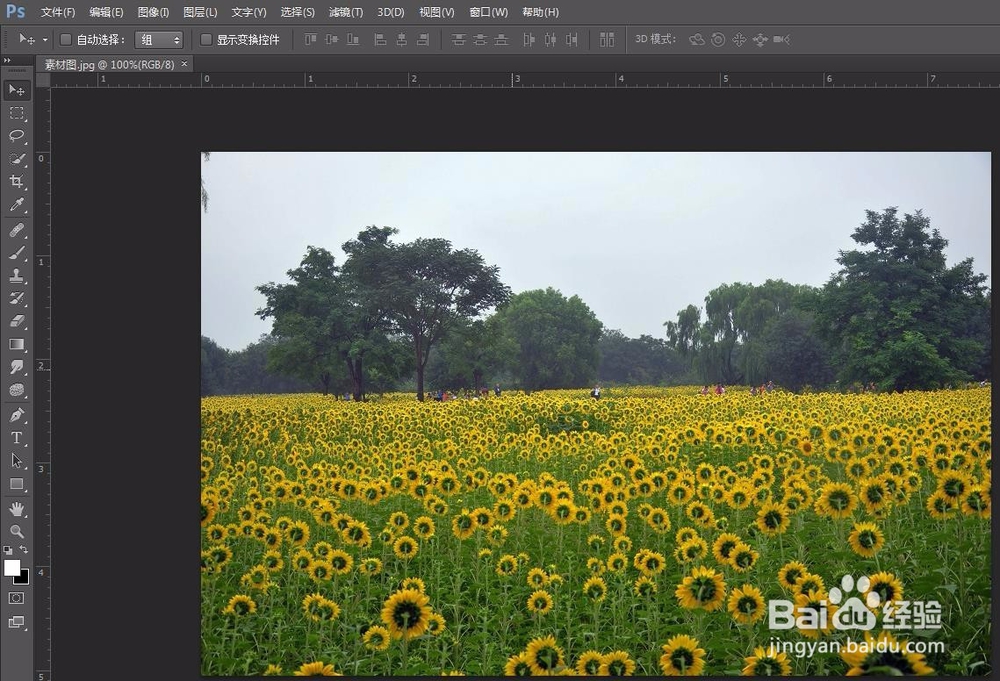
2、第二步:单击“创建新图层”按钮,新建一个透明图层。
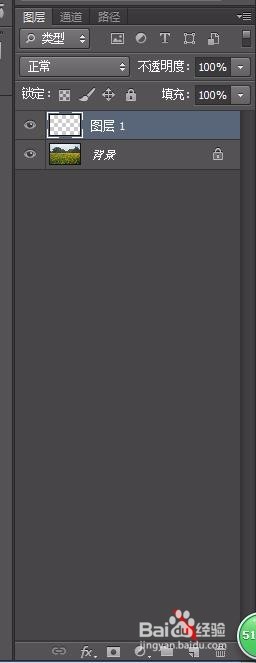
3、第三步:在左侧工具栏中选择“渐变工具”,单击红色箭头标记的位置。
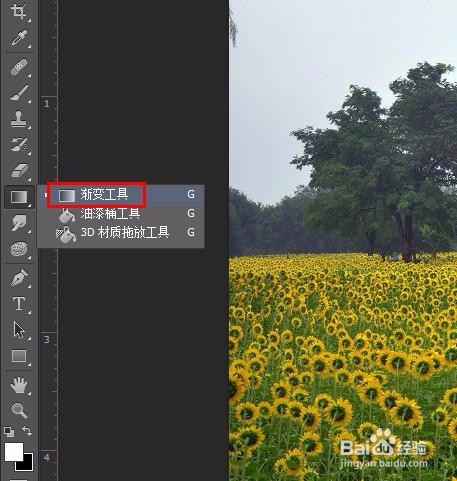
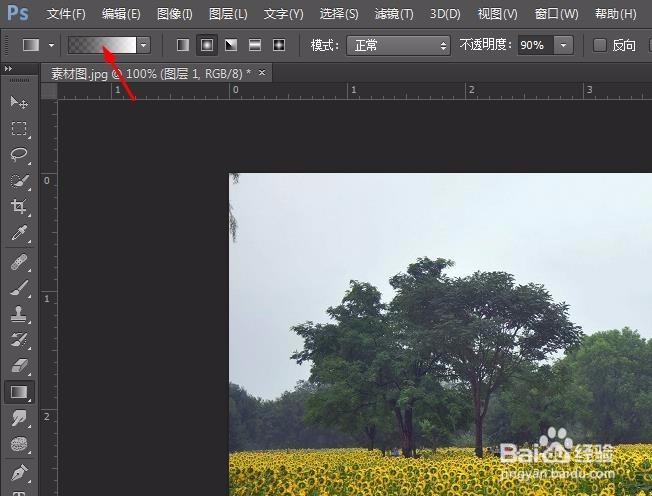
4、第四步:在弹出的“渐变编辑器”中,点开红色方框标记的小三角。
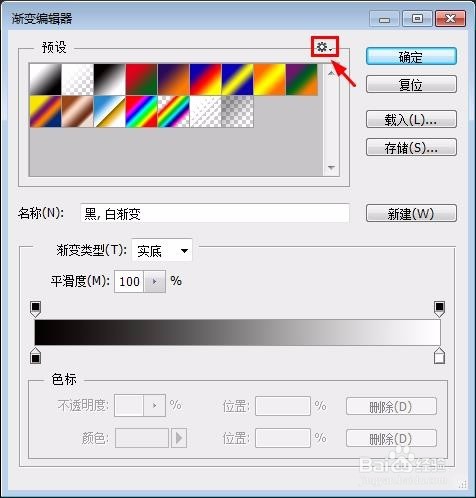
5、第五步:在下拉子菜单中选择“特殊效果”选项,弹出的提示框单击“确定”按钮。
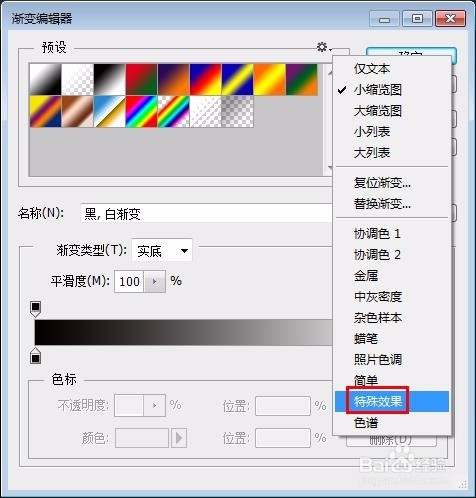
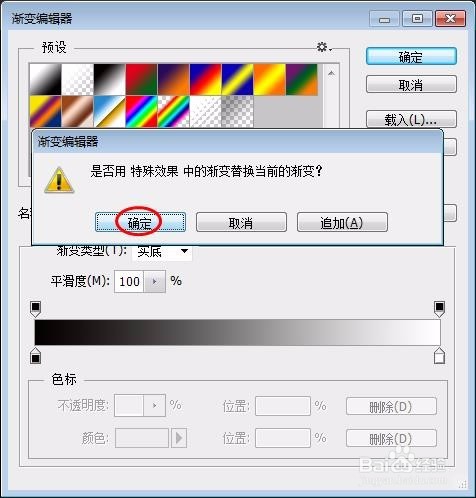
6、第六步:选择“罗素彩虹”效果,单击“确定”按钮,设置渐变为径向,按住鼠标左键在图片中拖动。
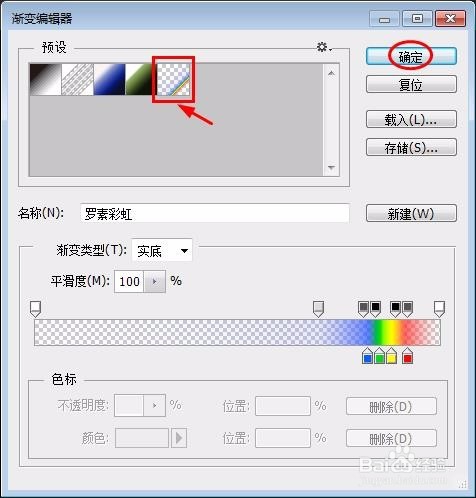
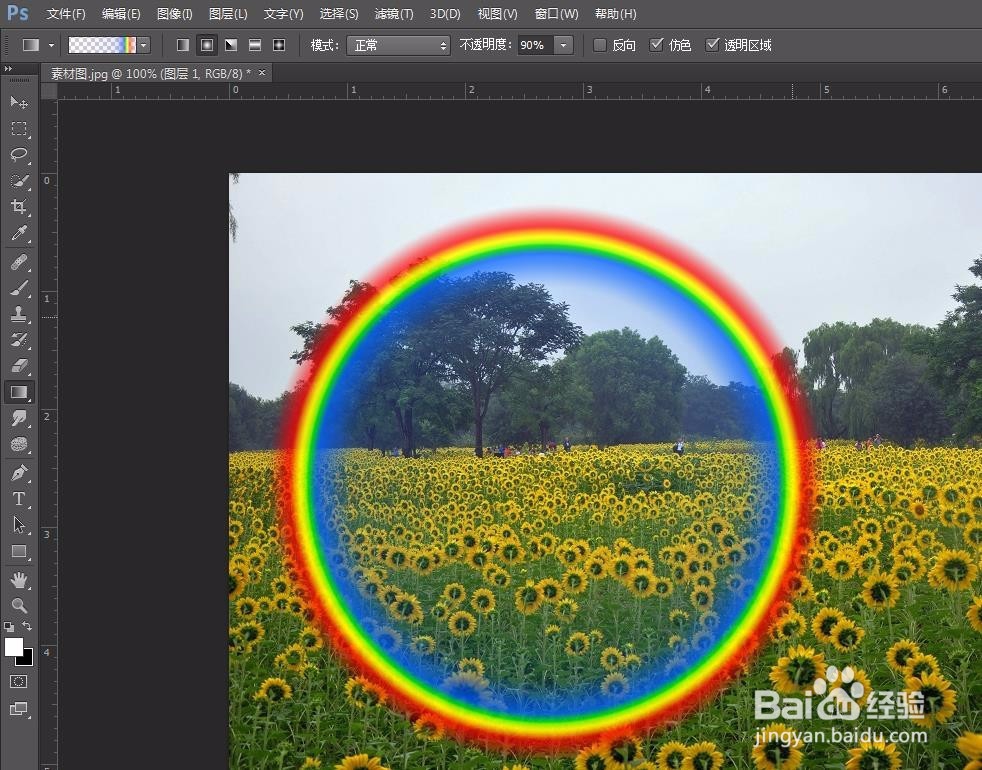
7、第七步:在左侧工具栏中选择“移动工具”,将彩虹移动到合适的位置。
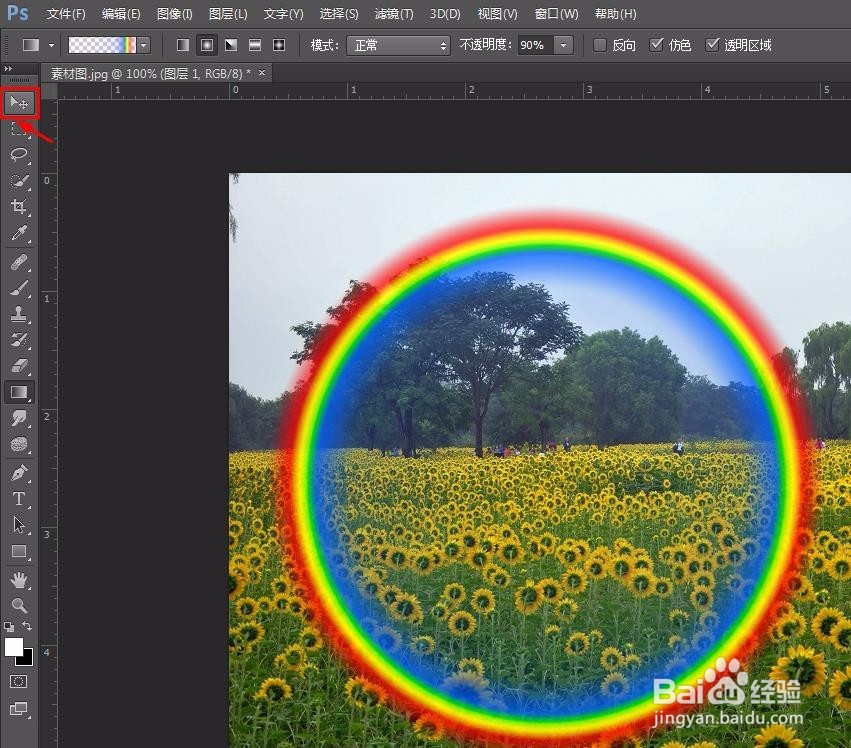
8、第八步:选择“矩形选框工具”,选中多余的部分,按delete键删掉,Ctrl+D键取消选区。
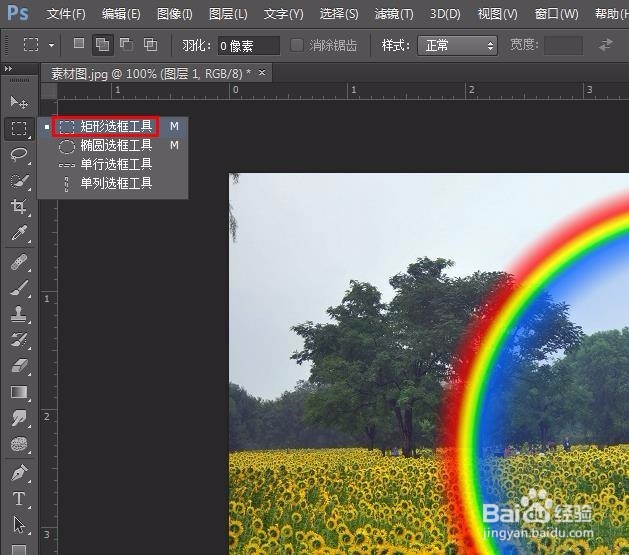
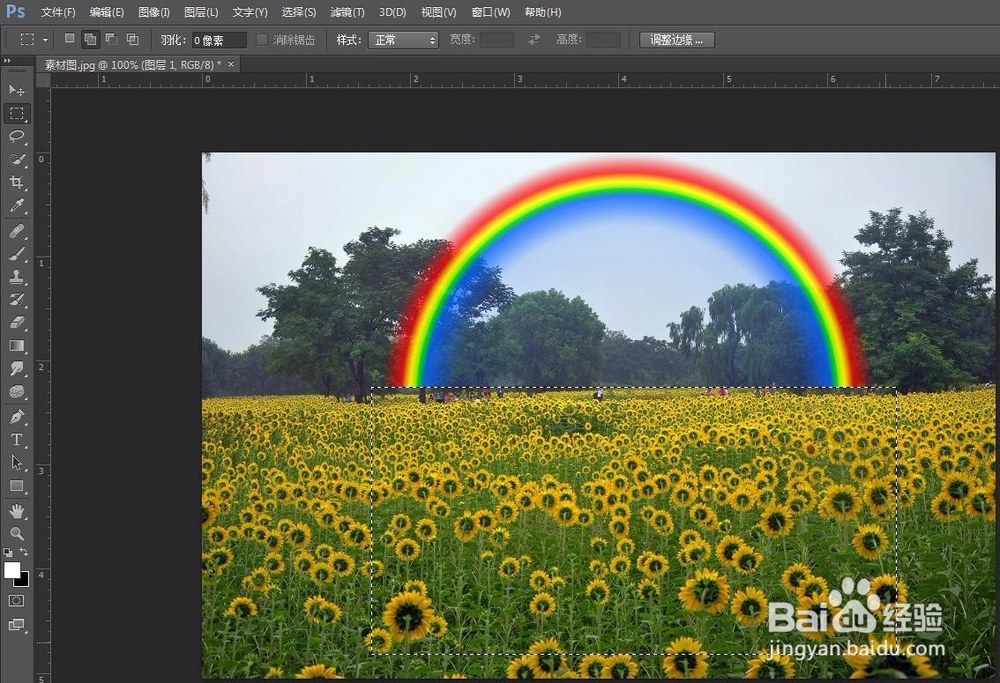
9、第九步:将彩虹图层设置为“滤色”模式。
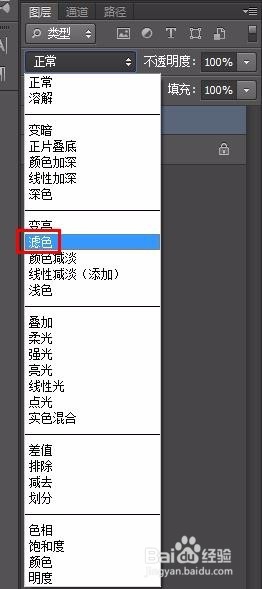
10、第十步:在菜单栏中选择“滤镜--模糊--高斯模糊”,半径根据实际情况调节。
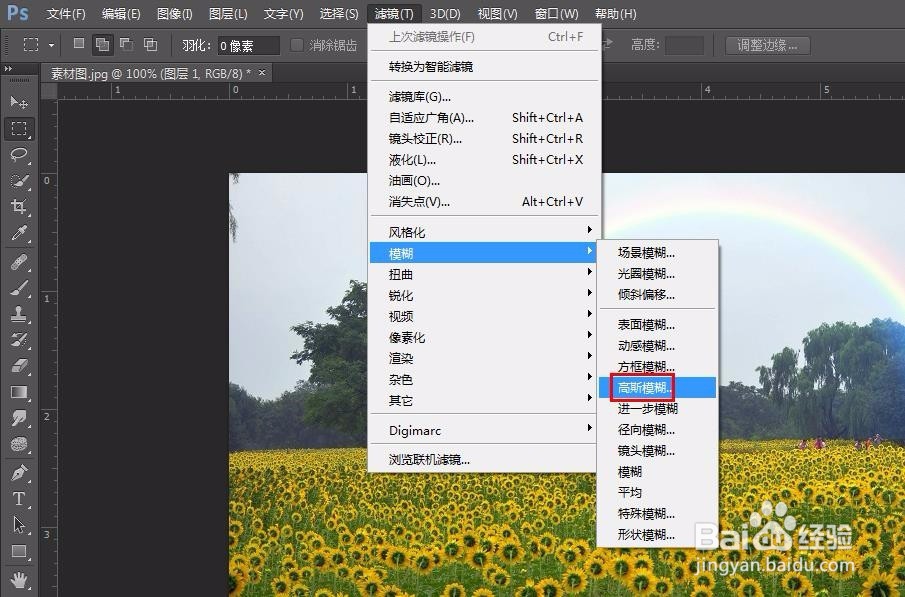
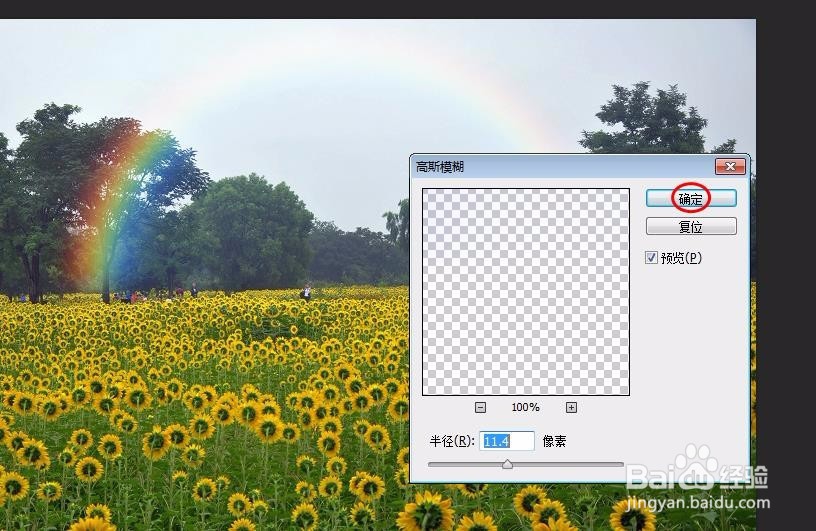
11、操作完成,最终效果如下图所示。